Cara memilih setiap baris ke-n di excel (dengan contoh)
Anda dapat menggunakan rumus dasar berikut untuk memilih setiap baris ke-n di Excel:
=OFFSET( $A$1 ,(ROW()-1)*n,0)
Rumus ini memilih baris ke-n .
Cukup ubah nilai n dalam rumus untuk memilih baris tertentu.
Misalnya, Anda bisa menggunakan rumus berikut untuk memilih setiap baris ketiga :
=OFFSET( $A$1 ,(ROW()-1)*3.0)
Contoh berikut menunjukkan cara menggunakan rumus ini dalam praktik.
Contoh: pilih setiap baris ke-n di Excel
Misalkan kita memiliki daftar nilai berikut di Excel:
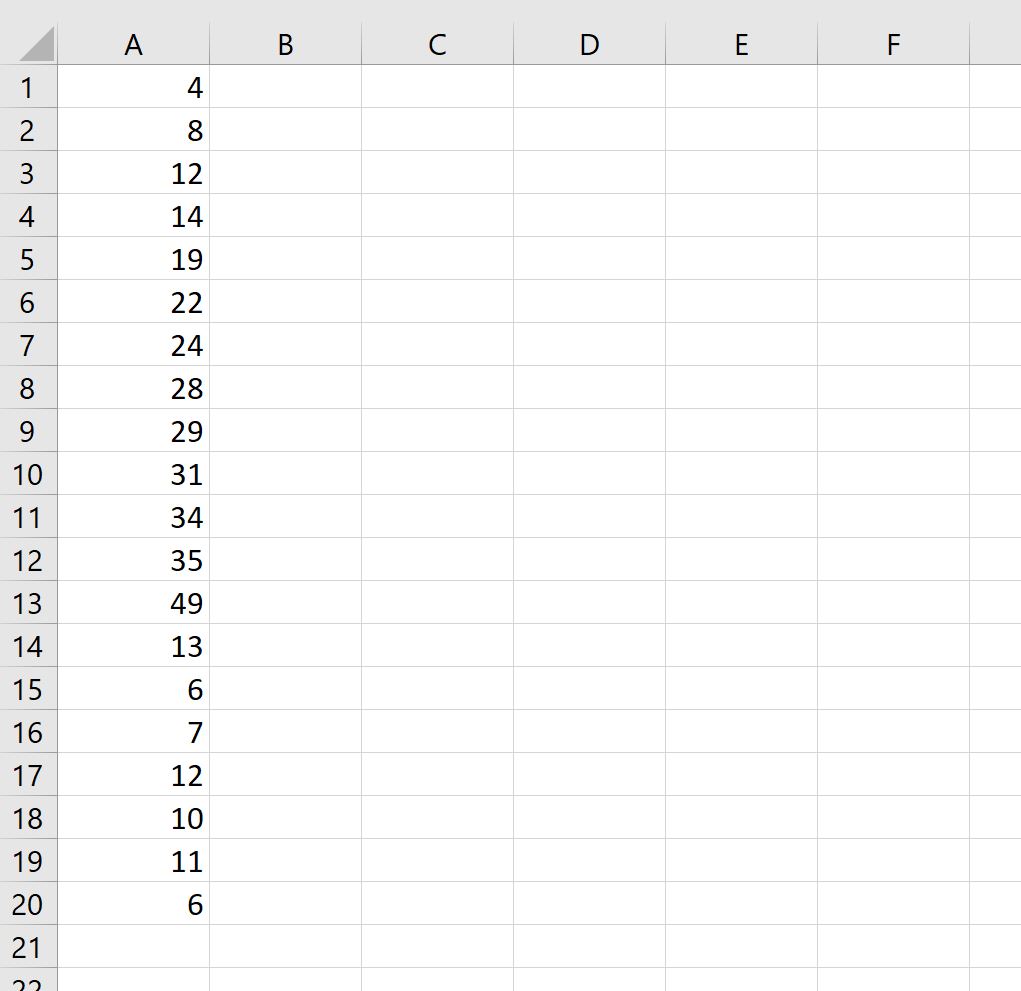
Kita bisa menggunakan rumus berikut untuk memilih setiap baris ketiga dalam daftar:
=OFFSET( $A$1 ,(ROW()-1)*3.0)
Kami akan mengetikkan rumus ini di sel C1 , lalu salin dan tempel ke sel lainnya di kolom C:
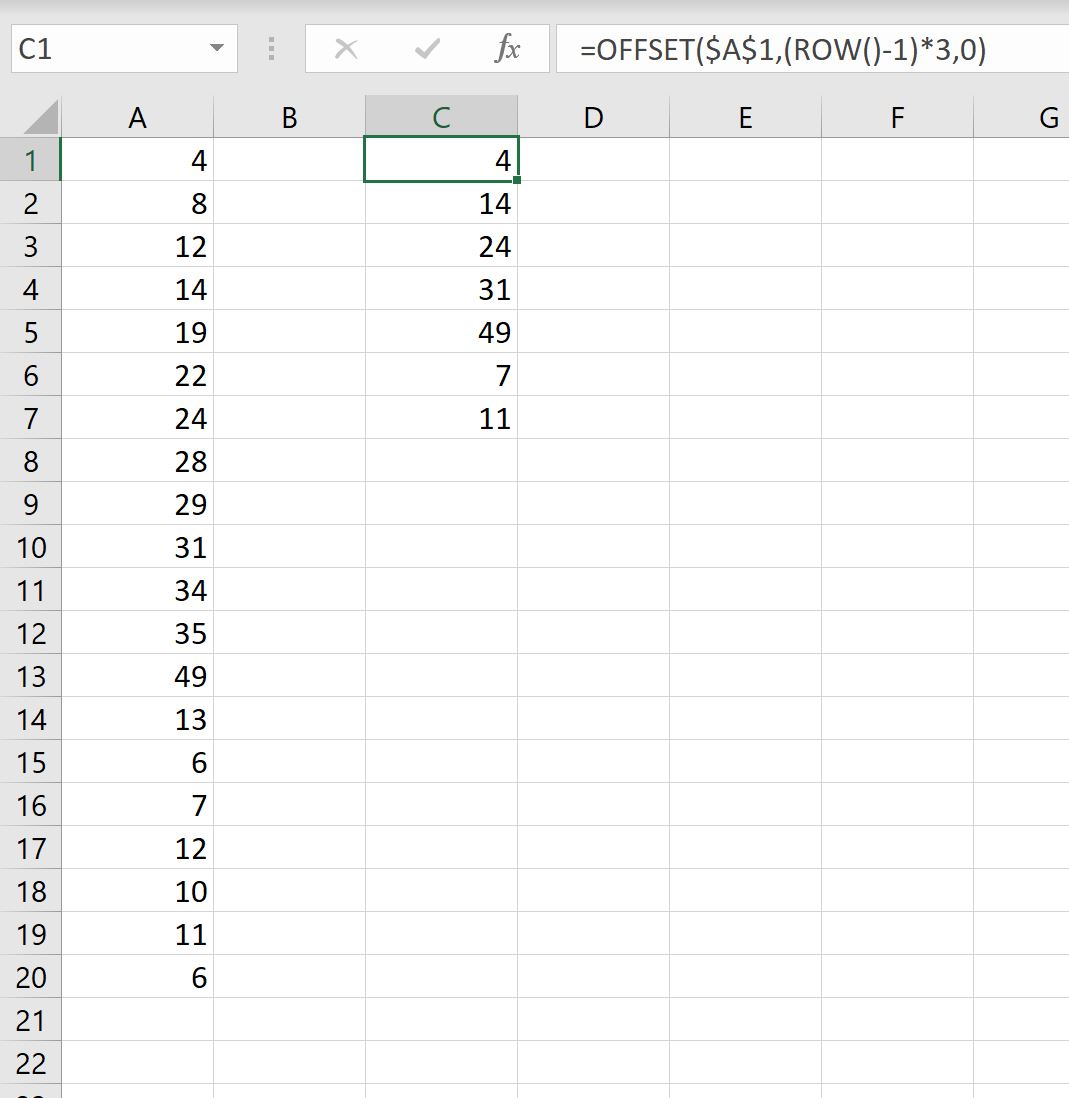
Perhatikan bahwa setiap baris ketiga telah dipilih dari daftar nilai asli:
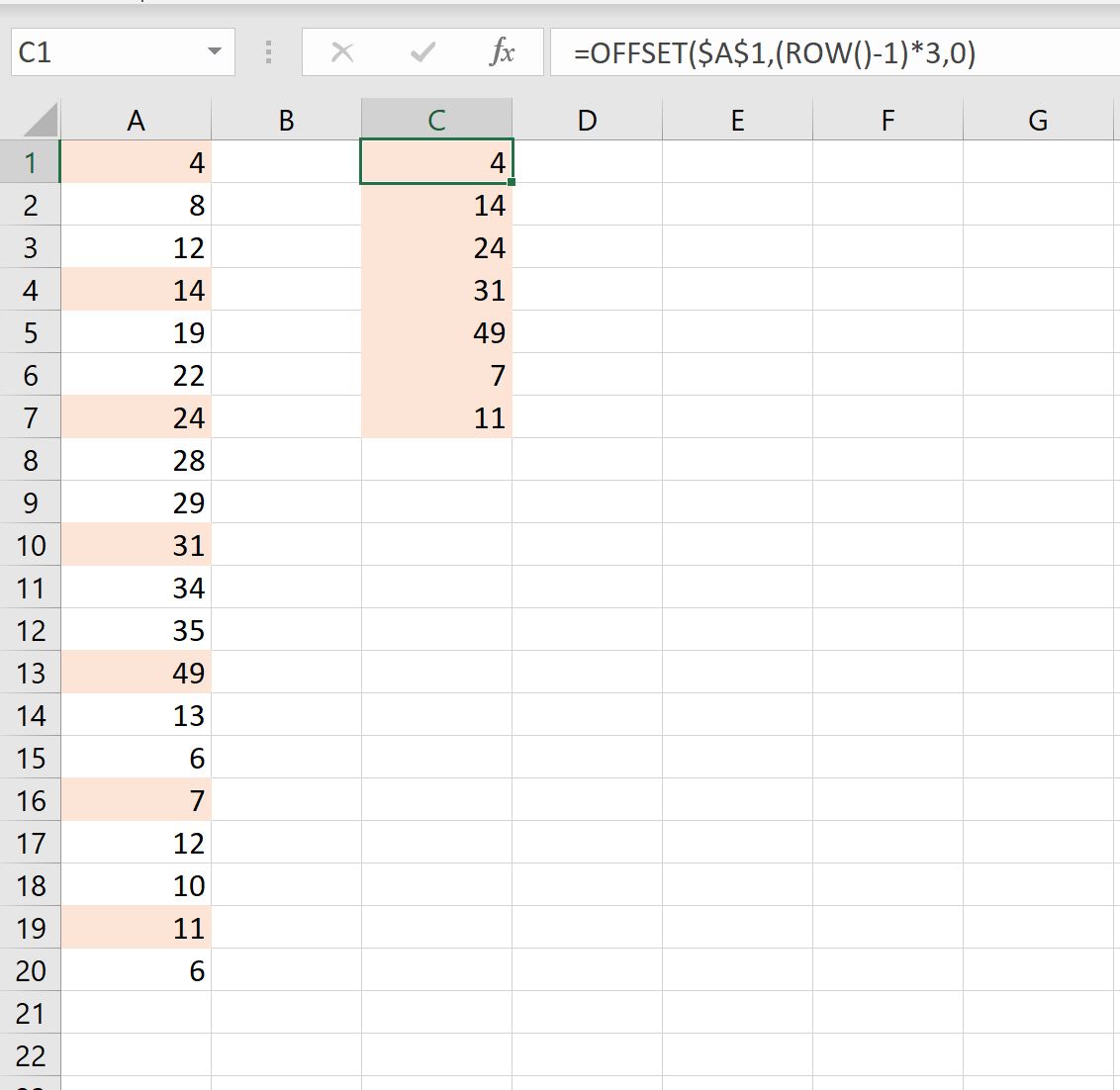
Jika kita mengubah nilai n dalam rumus, kita dapat memilih nilai ke-n yang berbeda.
Misalnya, kita bisa menggunakan rumus berikut untuk memilih setiap baris kelima dalam daftar:
=OFFSET( $A$1 ,(ROW()-1)*5,0)
Kami akan mengetikkan rumus ini di sel C1 , lalu salin dan tempel ke sel lainnya di kolom C:
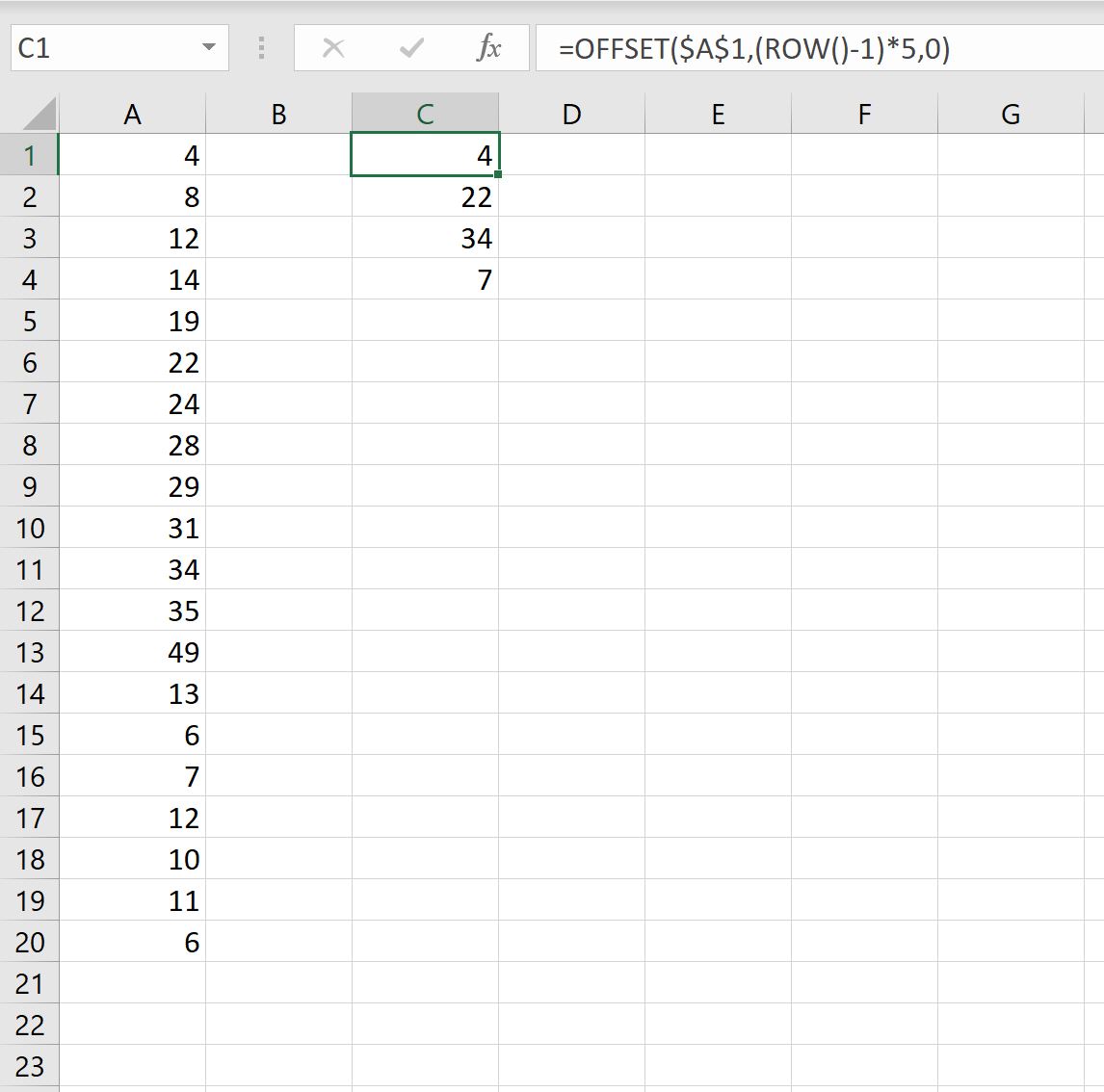
Perhatikan bahwa setiap baris kelima telah dipilih dari daftar nilai asli:
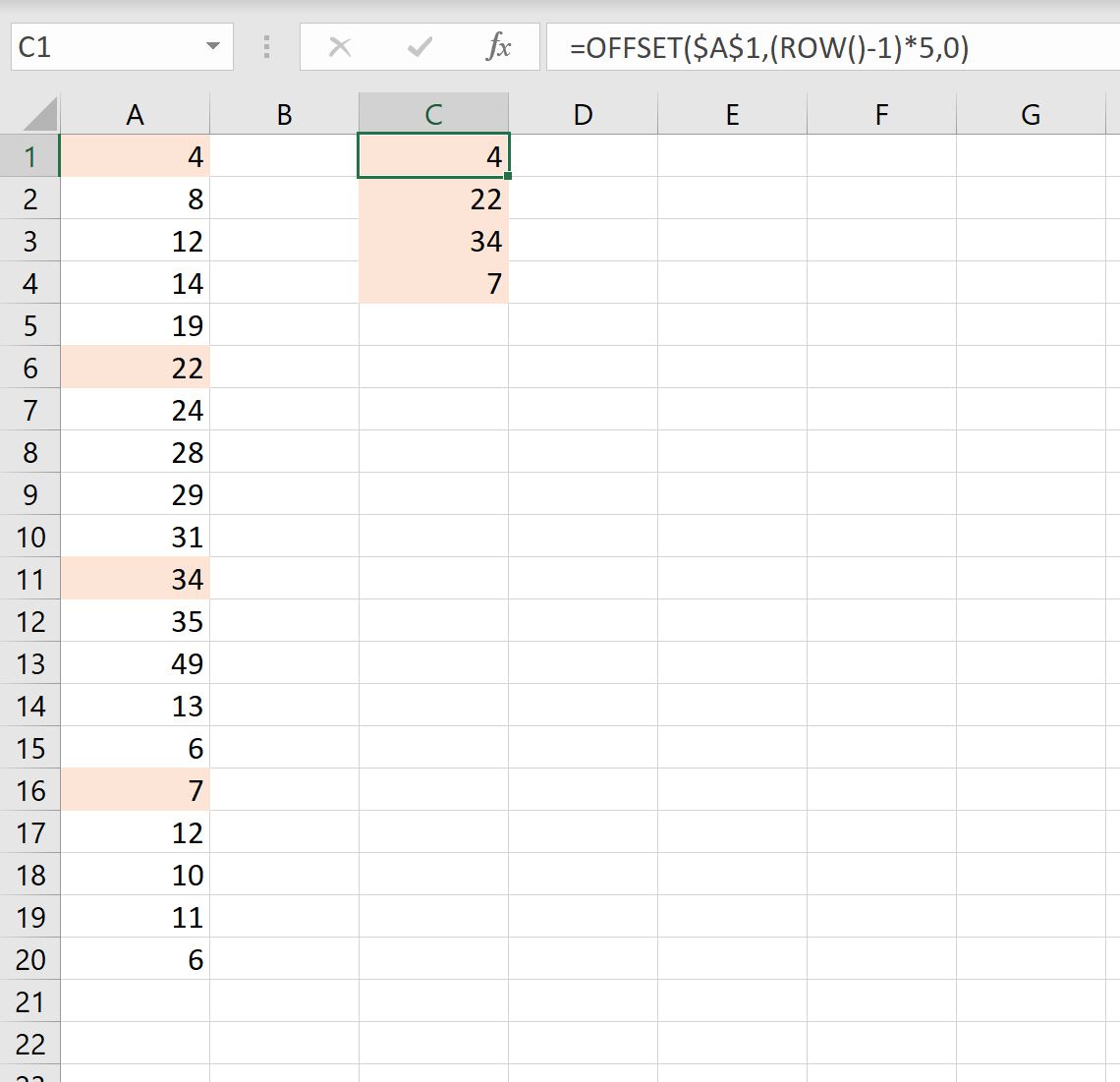
Sumber daya tambahan
Tutorial berikut menjelaskan cara melakukan operasi umum lainnya di Excel:
Cara menghapus baris yang difilter di Excel
Cara menghitung baris yang difilter di Excel
Bagaimana cara menambahkan baris yang difilter di Excel